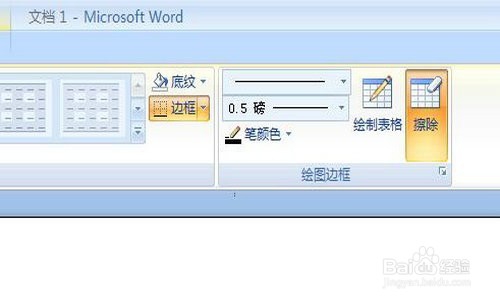如何在word中插入或绘制表格
1、单击“开始”,点击“Microsoft word 2007",找开word,会出现一个word空白文档。我们可以点击“保存”,命个名字,将这个文档保存起来。在这里,我将这个文档命名为“某某学校家校联系表”。

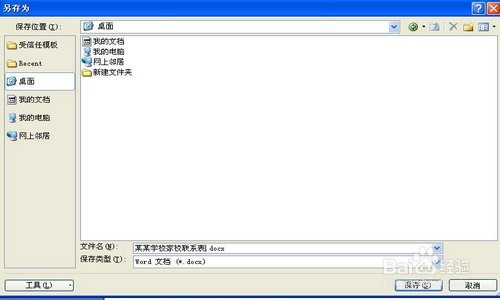
2、点击菜单栏上的“插入”——“表格“——”插入表格“,设置好表格的行数和列数,在这里,我将表格设置为5列,20行,再点击“自动调整表格”中的”根据窗口调整表格“,这样一张表格就被插入进来了。当然,你也可以选择”自动调整表格”中的“固定列宽”插入固定列宽的表格,也可以选择“根据内容调整表格”,这张表格会随着表格内容的添加而自动调整大小。



3、为表格添加标题,并调整标题的字体、字号、大小、对齐方式。在这里,我输入标题“某某学校家校联系表”,并将标题字体设置为黑体,加粗,字号设置为二号,对齐方式选择为“居中”对齐。将光标定在第一个单元格内,从左往右,依次输入以下内容:班级、学生姓名、家长姓名、家庭住址、联系电话。
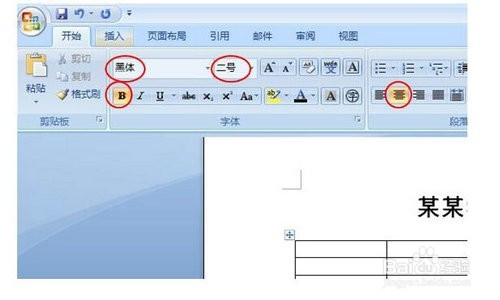
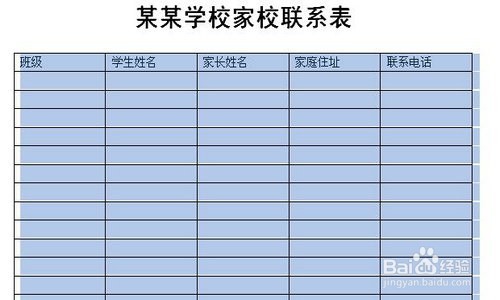
4、设置表格内字体的对齐方式。选中表格,点击右键,选择“单元格对齐方式”,点击“居中”对齐,这时,已经输入的文字就在单元格内居中对齐了,如果你再往其他单元格输入文字,这些文字也将被自动居中对齐。
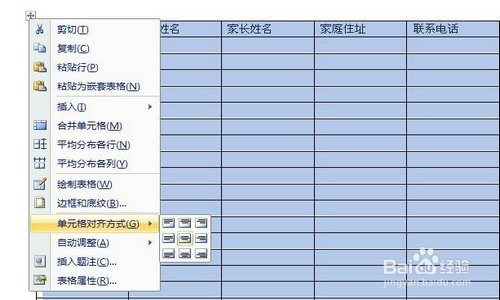
5、设置表格的行高和列宽。选中表格,点击右键,选择“表格属性”,打开“表格属性”对话框,在对话框上点击“行”选项卡,选择“指定高度”,设置为1厘米,“行高值”设置为“固定值”。设置好行高后点击下方的“确定”。同样在这个对话框中点击“列”选项卡,选择“指定宽度“,设为2厘米,度量单位选择”厘米“,点击”确定“,这样表格的行高和列宽就被设置好。


6、手动绘制表格。除了插入表格,我们还可以手动绘制表格,点击”插入“—“表格”,选择“绘制表格”,会出绘制表格工具栏,在文档页面上,鼠标就会变成一个铅笔形状,这时拖动鼠标可以任意绘制你需要的表格。

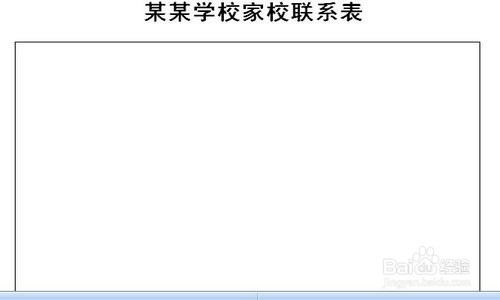
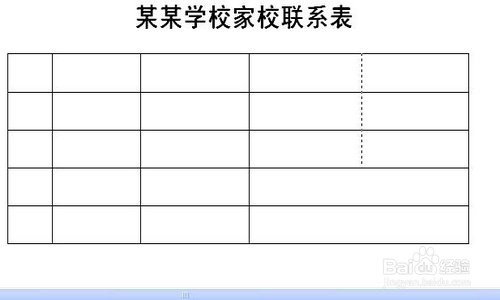
7、如何对绘制的表格进行修改呢?如果你发现绘制的表格有些地方不太让自己满意,还可以对不满意的地方进行擦除操作,擦除后还可以重新绘制,这时,你只需点击工具栏上的“擦除”按钮,就可以实现擦除操作了。